Comment nettoyer le disque sous Windows: 7 façons efficaces
Programme éducatif Fenêtres / / December 19, 2019
1. Supprimer les fichiers temporaires accumulés par les programmes du système
Comme les programmes du système de fichiers temporaires de Windows accumulent sur le disque, le contenu du panier, les vieilles images pour restaurer le système d'exploitation et d'autres données. Vous pouvez les supprimer.
Cliquez dans l'Explorateur Windows, cliquez droit sur le lecteur système (généralement le lecteur C) et sélectionnez « Propriétés» → «Nettoyage de disque ». Dans la fenêtre suivante, sélectionnez les éléments qui occupent le plus d'espace, puis cliquez sur OK pour confirmer la suppression.

Pour effacer les fichiers même plus temporaires, y compris les données mises à jour et obsolètes points de restauration, cliquez sur le « Nettoyage de disque » à nouveau et cliquez sur « Nettoyer les fichiers du système en place. » Remarque dans la liste qui apparaît très grand dans les objets de taille et de les supprimer. Ensuite, allez à l'onglet « Avancé », cliquez sur « Supprimer » dans la « Restauration du système et clichés instantanés » et confirmer la suppression.

Particulièrement utile pour effectuer ce nettoyage après la mise à jour, parce que l'ordinateur peut rester version précédente sauvegarde volumétrique de Windows.
2. Activer disque autoclean (Windows 10)

Dans Windows 10, Microsoft fonction supplémentaire « Contrôle de la mémoire »Cela nettoie automatiquement un disque de fichiers inutiles. Activez-le pour avoir rarement des problèmes avec un manque d'espace. Pour ce faire, cliquez sur « Démarrer» → «Paramètres» → «Système» → «Store » et cliquez sur la « mémoire de contrôle » de l'interrupteur. Pour configurer à votre goût, cliquez sur « Modifier la façon de faire de la place » et sélectionnez les options appropriées.
3. Retirez les jeux et les programmes en trois dimensions que vous n'avez pas besoin
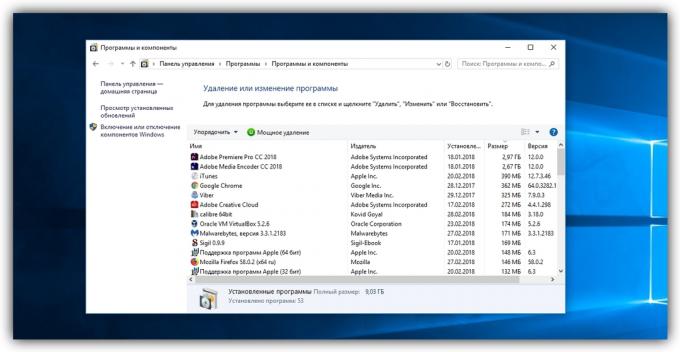
Bien sûr, votre ordinateur a le jeu ou le programme, sans lequel il est possible de le faire. Recherchez et supprimez le plus volumineux les. Pour ce faire, ouvrez le « Panneau de configuration » et cliquez sur « Programmes et fonctionnalités ». Lorsque la liste des logiciels installés, les trier du plus grand au plus petit. Ensuite, supprimer des programmes et des jeux inutiles qui seront affichés en haut.
Pour supprimer complètement le programme, ne laissant aucune queue, utilisation spéciale désinstalleur.
4. Supprimer les fichiers temporaires de programmes tiers

Les navigateurs et les autres programmes que vous avez installés au fil du temps, remplir le système des fichiers temporaires. Parfois, ces données peuvent occuper une quantité importante de stockage. Mais vous pouvez rapidement Nettoyage de votre ordinateur de tels débris à l'aide d'outils gratuits comme CCleaner.
5. Trouver et supprimer des fichiers volumineux que vous n'avez pas besoin

Sur votre ordinateur peut être des fichiers volumineux que vous n'occupez pas besoin et seulement vain espace disque. Rechercher les à la main - une tâche ingrate. Surtout qu'il y services publicsCe Analysons le disque et afficher une liste de tous les dossiers et fichiers sur l'ordinateur, triées par taille. Utilisez un d'entre eux pour trouver et supprimer des objets inutiles.
6. Trouver et supprimer les fichiers en double
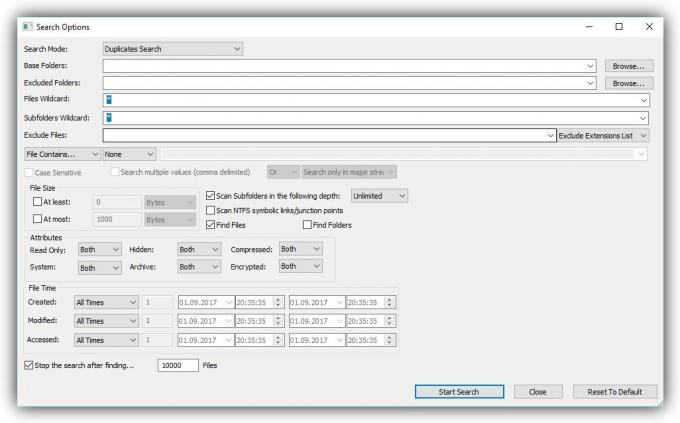
Au cours des années d'utilisation sur l'ordinateur, il accumule habituellement les doublons: les images accidentellement copiés, chansons téléchargées plusieurs fois, et d'autres objets. Ces copies ne ont pas besoin, et ensemble, ils peuvent prendre une quantité importante de stockage. Pour ne pas les chercher vous-même, l'utilisation de l'un des services publics pour trouver et supprimer les fichiers en double.
7. Espace libre sur le lecteur C, serrant les fichiers système (Windows 10)

Dans Windows 10 construit utilitaire compact OS, ce qui peut rendre le système moins. Cela est dû à la suppression d'éléments en option OS et d'autres compression de données. Ainsi, il est possible de libérer 6 Go de votre disque dur sur lequel Windows (généralement le lecteur C) en cours d'exécution. Si vous êtes intéressé, juste au cas où, effectuez une sauvegarde de vos données importantes et de l'utilisation OS compact.
voir aussi
- 5 moyens rapides pour libérer de l'espace supplémentaire dans l'Android →
- 7 moyens éprouvés pour libérer de l'espace sur l'iPhone et l'iPad →
- Comment trouver des applications grandes et libérer rapidement l'espace sur le Mac →



